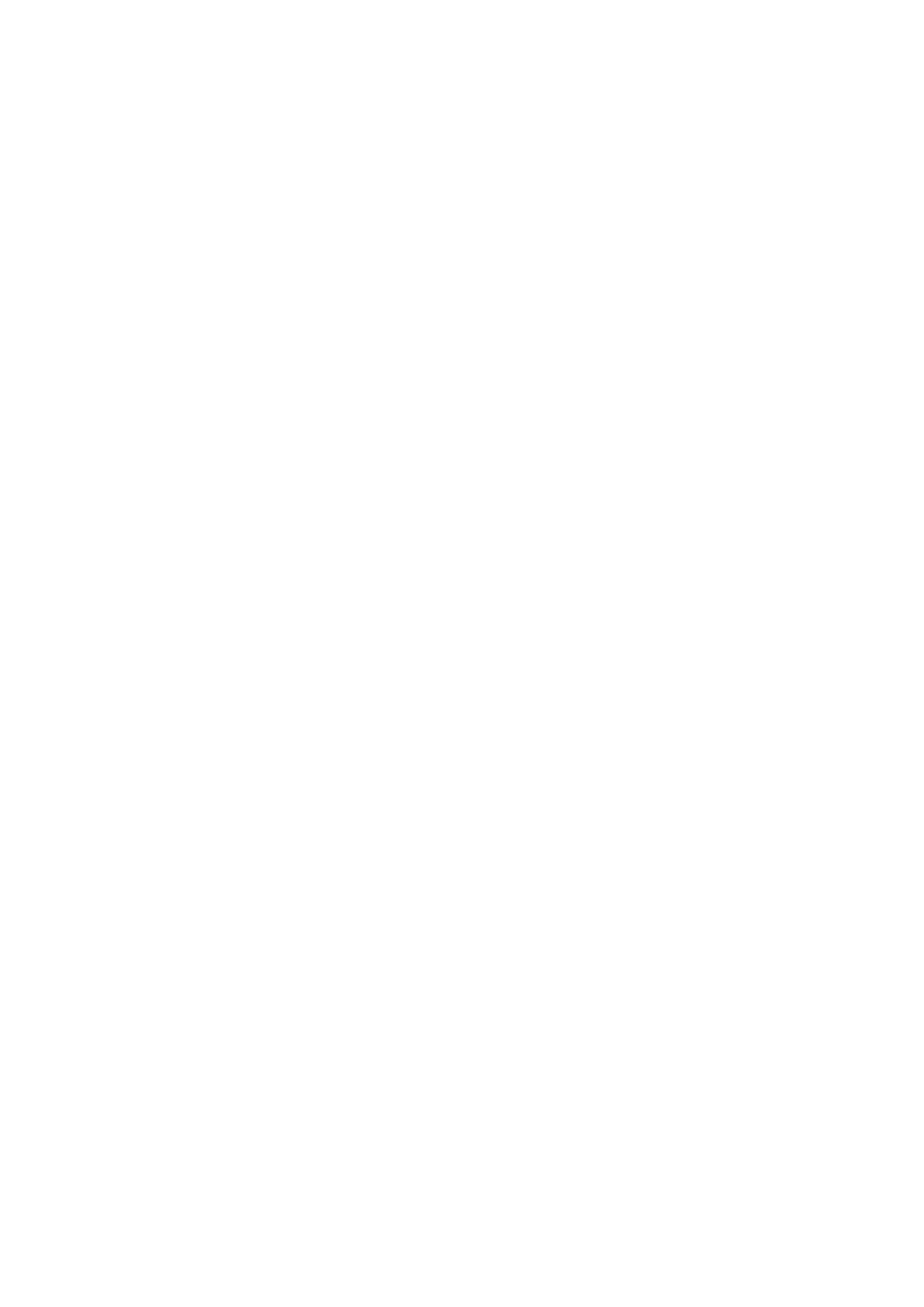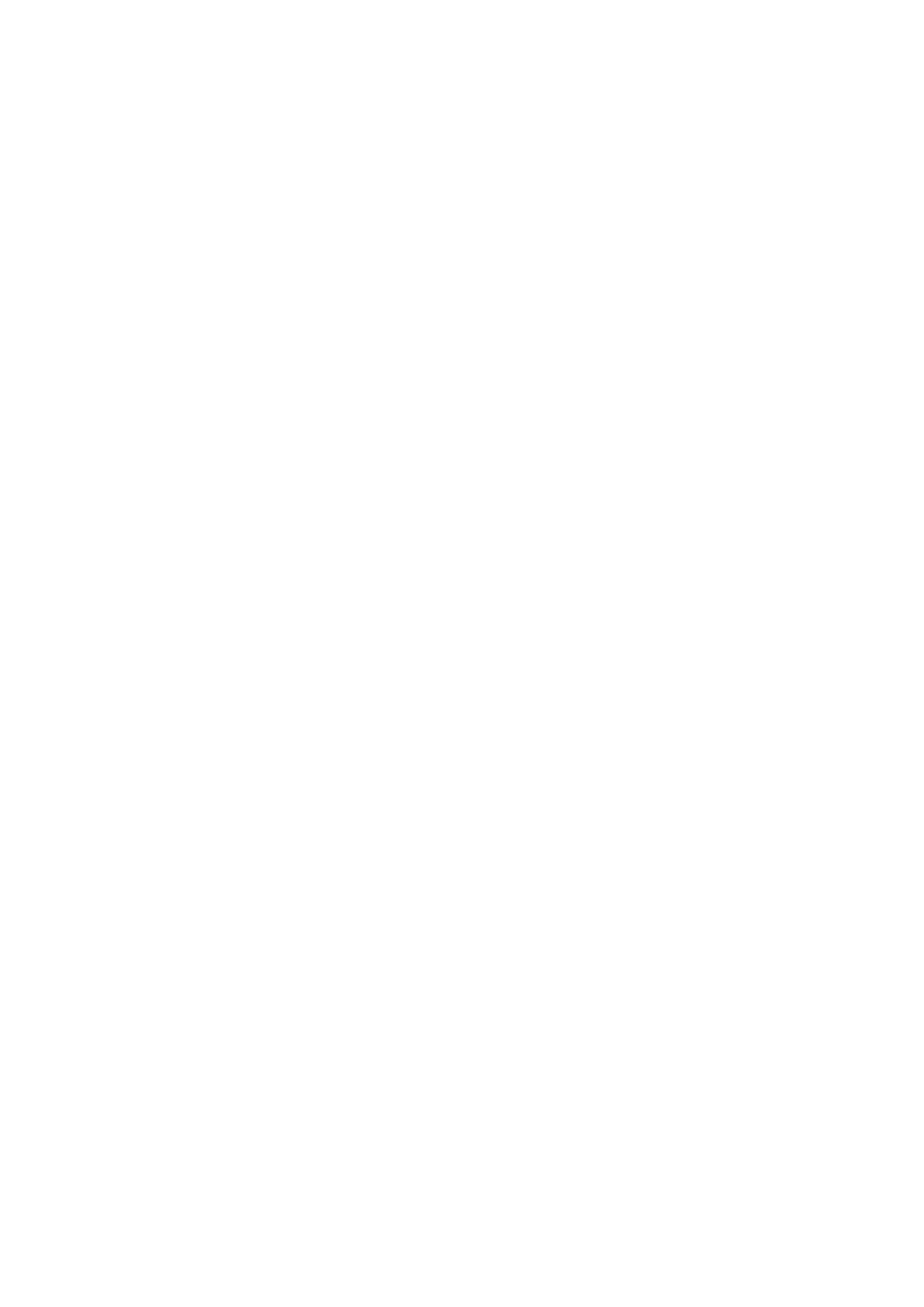
SSD-levy...............................................................................................................................................................................39
M.2-SSD-moduulin irrottaminen..................................................................................................................................39
M.2-SSD-moduulin asentaminen..................................................................................................................................41
Nappiparisto......................................................................................................................................................................... 43
Nappipariston irrottaminen...........................................................................................................................................43
Nappipariston asentaminen.......................................................................................................................................... 44
Virtaliitäntä........................................................................................................................................................................... 45
Virtaliitännän irrottaminen............................................................................................................................................ 45
Virtaliitännän asentaminen............................................................................................................................................47
Kämmentuki......................................................................................................................................................................... 49
Kämmentuen irrottaminen............................................................................................................................................49
Kämmentuen asentaminen...........................................................................................................................................52
Kosketuslevyn painike.........................................................................................................................................................54
Kosketuslevyn painikkeiden irrottaminen....................................................................................................................54
Kosketuslevyn painikkeen asentaminen......................................................................................................................54
SIM-kortti.............................................................................................................................................................................55
SIM-kortin irrottaminen................................................................................................................................................ 55
SIM-kortin asentaminen............................................................................................................................................... 56
Älykorttikehikko....................................................................................................................................................................57
Älykorttikehikon irrottaminen....................................................................................................................................... 57
Älykorttikehikon asentaminen...................................................................................................................................... 58
Kaiutin................................................................................................................................................................................... 59
Kaiuttimien irrottaminen ........................................................................................................................................ 59
Kaiuttimien asentaminen...............................................................................................................................................60
LED-kortti..............................................................................................................................................................................61
LED-kortin irrottaminen.................................................................................................................................................61
LED-kortin asentaminen............................................................................................................................................... 62
Jäähdytyslevyn kokoonpano.............................................................................................................................................. 63
Jäähdytyselementtikokoonpanon irrottaminen..........................................................................................................63
Jäähdytyselementin asentaminen................................................................................................................................66
Näytönohjain........................................................................................................................................................................ 68
Näytönohjaimen irrottaminen.......................................................................................................................................68
Näytönohjaimen asentaminen......................................................................................................................................69
Emolevy................................................................................................................................................................................ 70
Emolevyn irrottaminen.................................................................................................................................................. 70
Emolevyn asentaminen................................................................................................................................................. 73
Näyttökokoonpano.............................................................................................................................................................. 76
Näyttökokoonpanon irrottaminen................................................................................................................................76
Näyttökokoonpanon asentaminen...............................................................................................................................79
Näytön kehys....................................................................................................................................................................... 82
Näytön kehyksen irrottaminen.....................................................................................................................................82
Näytön kehyksen asentaminen.................................................................................................................................... 83
Näytön saranat.................................................................................................................................................................... 84
Näytön saranan irrottaminen........................................................................................................................................84
Näytön saranan asentaminen.......................................................................................................................................85
Näyttöpaneeli.......................................................................................................................................................................86
Näyttöpaneelin irrottaminen.........................................................................................................................................86
Näyttöpaneelin asentaminen........................................................................................................................................88
Kamera..................................................................................................................................................................................90
Kameran irrottaminen................................................................................................................................................... 90
4
Sisällysluettelo